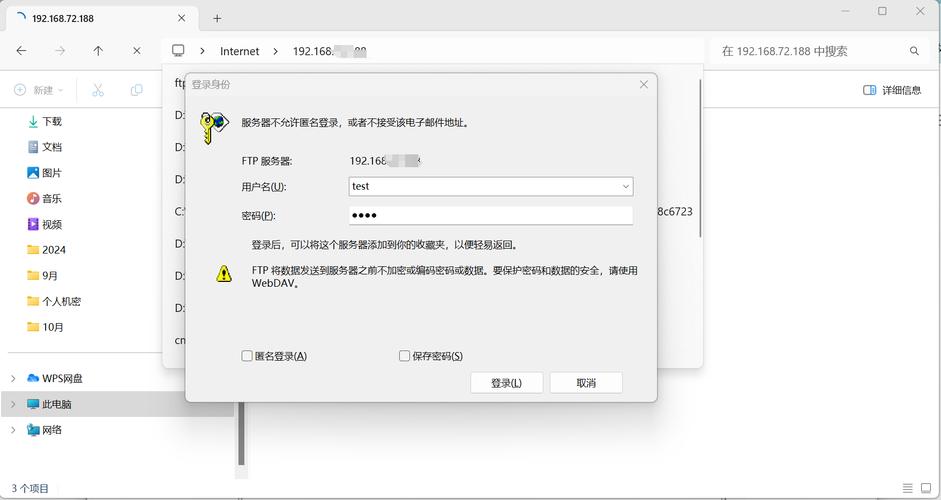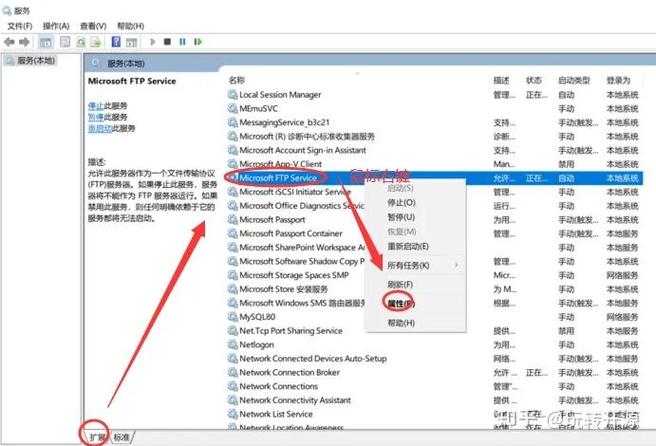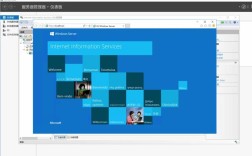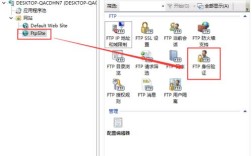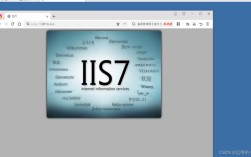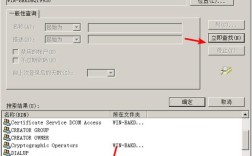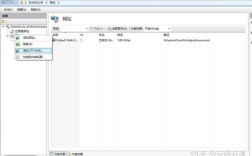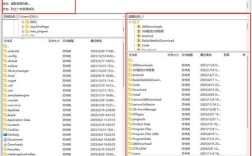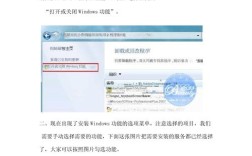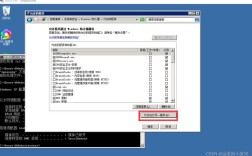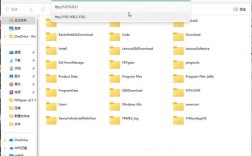准备工作
确认系统版本支持
- Windows 7 专业版/旗舰版自带完整的 IIS 组件库,家庭基础版无法安装,可通过以下路径检查:
控制面板 > 程序和功能 > 打开或关闭 Windows 功能。
必备条件清单
| 项目 |
要求 |
备注 |
| 操作系统 |
Win7 SP1及以上 |
确保已打最新补丁 |
| 静态IP分配 |
推荐手动设置固定内网地址 |
避免DHCP动态变化导致冲突 |
| 防火墙端口开放 |
默认HTTP(80)/HTTPS(443) |
根据实际需求调整 |
安装IIS服务步骤详解
✅ 步骤1:启用Windows功能模块
- 点击左下角【开始】→【控制面板】→【程序和功能】;
- 选择左侧栏的“打开或关闭Windows功能”;
- 勾选以下核心组件:
- Web管理工具(IIS管理控制台)
- FTP/SMTP/NNTP服务(可选按需选择)
- World Wide Web Services及其所有子项(重点!包含ASP.NET、FTP等扩展)
- 点击确定后等待自动完成安装(约5~10分钟)。
🔧 步骤2:配置默认网站参数
- 打开刚刚安装好的【Internet Information Services (IIS)管理器】;
- 在左侧连接窗格中找到“默认网站”,双击进入属性页面;
- 修改关键设置项:
- 物理路径:指向你的项目根目录(如D:\MySite)
- 绑定信息:编辑IP地址与端口号(例::80表示所有接口监听80端口)
- 应用程序池:切换至集成模式(AlwaysRunning),身份选LocalSystem或指定域账户
- 高级设置中可调整回收周期、空闲超时时间等性能相关参数。
📁 步骤3:部署测试页面验证效果
- 在网站主目录下创建一个简单的HTML文件(例如index.html);示例:
<!DOCTYPE html>
<html>
<head><title>本地IIS测试成功!</title></head>
<body><h1>欢迎访问我的本地服务器!</h1></body>
</html>
- 通过浏览器输入本机地址测试:
- http://localhost/ 或者
- http://127.0.0.1/
- 若能正常显示上述文字,则说明基础环境搭建已完成。
常见问题排查指南
| 现象描述 |
可能原因 |
解决方案 |
| 网页无法加载 |
防火墙阻止了80端口 |
控制面板→系统和安全→防火墙→允许应用通过Windows功能 |
| 权限不足报错(403 Forbidden) |
NTFS权限未正确授权 |
右键站点文件夹→属性→安全标签页添加IUSR用户组读写权限 |
| SSL证书缺失警告 |
未绑定HTTPS协议 |
需先生成自签名证书再绑定到443端口 |
| ASP.NET功能异常 |
.NET Framework版本不匹配 |
确保已安装对应版本的可编程性组件 |
进阶配置建议
🌟 优化安全性设置
- 禁用目录浏览功能:防止恶意遍历敏感文件结构;
- 限制上传文件类型:通过请求过滤规则屏蔽高风险扩展名(如.exe);
- 启用日志记录:监控访问行为便于审计追踪。
🚀 提升响应速度技巧
| 策略名称 |
实施方法 |
预期收益 |
| 输出缓存 |
开启Kernel-Mode缓存机制 |
减少数据库交互次数 |
| Gzip压缩传输 |
对文本类资源进行动态压缩 |
节省带宽加快加载速度 |
| 连接池复用 |
调整keep-alive超时时间为适中值 |
降低TCP握手开销 |
相关问题与解答
Q1: 如果遇到“无法启动World Wide Web Publishing Service”的错误怎么办?
A: 这是由于依赖的服务未启动导致的连锁反应,请按顺序执行以下操作:
- 同时按下Win+R键调出运行对话框,输入
services.msc回车;
- 找到并依次启动以下三个服务:
- World Wide Web Publishing Service
- Windows Process Activation Service
- IIS Administration Service
- 重启计算机后再次尝试访问管理控制台。
Q2: 如何在局域网内让其他设备也能访问我的本地站点?
A: 需要满足两个前提条件:
- 确保路由器做了端口映射(将外部请求转发到主机的80端口);
- 修改hosts文件不够通用,更好的做法是在DNS服务器中添加A记录指向你的内网IP;
- 客户端使用完整域名格式访问(如http://your_internal_ip/),而非localhost,注意关闭Windows